- Yeni işletim sistemi güvenlik iyileştirmeleriyle ilgili tüm haberlere rağmen, kullanıcılar Windows 11'de bir klasörü nasıl parola ile koruyacağını bilmek istiyor.
- Bilgisayarınızı başka kişilerle paylaşırsanız, belirli verileri bir parola ile korumak daha güvenlidir.
- İşletim sistemi ayarlarınızı kullanarak basit dosyaları ve hatta tüm klasörleri korumanın bir yolu vardır.
- Ancak cihazınızda hassas verileriniz varsa, bir yazılım şifreleme aracı kullanmak en iyisidir.
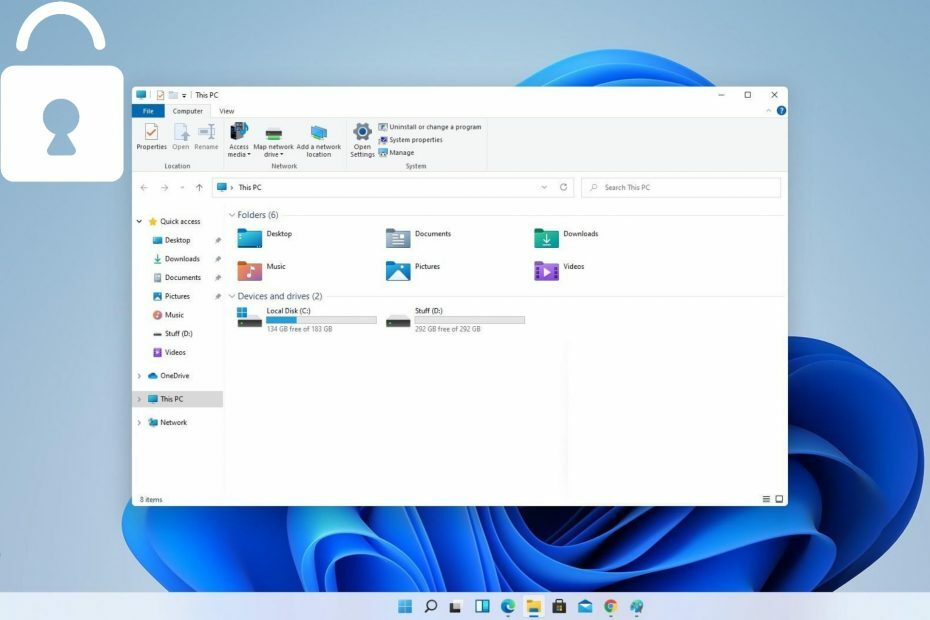
Bu yazılım, yaygın bilgisayar hatalarını onaracak, sizi dosya kaybından, kötü amaçlı yazılımlardan, donanım arızasından koruyacak ve bilgisayarınızı maksimum performans için optimize edecektir. Şimdi 3 kolay adımda bilgisayar sorunlarını düzeltin ve virüsleri kaldırın:
- Restoro PC Onarım Aracını İndirin Patentli Teknolojilerle birlikte gelen (patent mevcut İşte).
- Tıklayın Taramayı Başlat PC sorunlarına neden olabilecek Windows sorunlarını bulmak için.
- Tıklayın Hepsini tamir et bilgisayarınızın güvenliğini ve performansını etkileyen sorunları gidermek için
- Restoro tarafından indirildi 0 okuyucular bu ay
Biri Windows 11Microsoft'ta kurumsal ve işletim sistemi güvenliği direktörü Dave Weston'a göre, en çok satan noktaları geliştirilmiş güvenlik. işte o meydana çıkarmak:
Microsoft, müşterilerimizin şimdi ve gelecekte korunmasına nasıl yardımcı olacağı konusunda net bir vizyona sahiptir ve yaklaşımımızın işe yaradığını biliyoruz. Windows 11'in yerleşik yeni donanım güvenliği gereksinimleriyle güvenlik temellerini yükselteceğini duyuruyoruz.
Windows 11 için plan, parolalardan tamamen kurtulmak ve sıfır güven çerçevesine geçmektir.
Bu, Windows kullanıcıları için harika bir haber olsa da, yine de yapmanız gereken durumlar olabilir. parola dosyalarınızı koruyun, özellikle bir bilgisayarı başkalarıyla paylaşıyorsanız.
Fotoğraflar, videolar ve metinlerden tüm klasörlere kadar, yeni işletim sistemi veriler için bir araç sunuyor şifreleme ve bu makalede, onu nasıl kullanacağınızı ve dosyalarınızı başkalarının meraklı gözlerinden nasıl koruyacağınızı göstereceğiz.
Windows 11'de klasörlerimi nasıl parola ile koruyabilirim?
1. Özellikler ayarlarını kullanın
- Korumak istediğiniz dosyaya sağ tıklayın ve seçin Özellikleri açılır menüden.
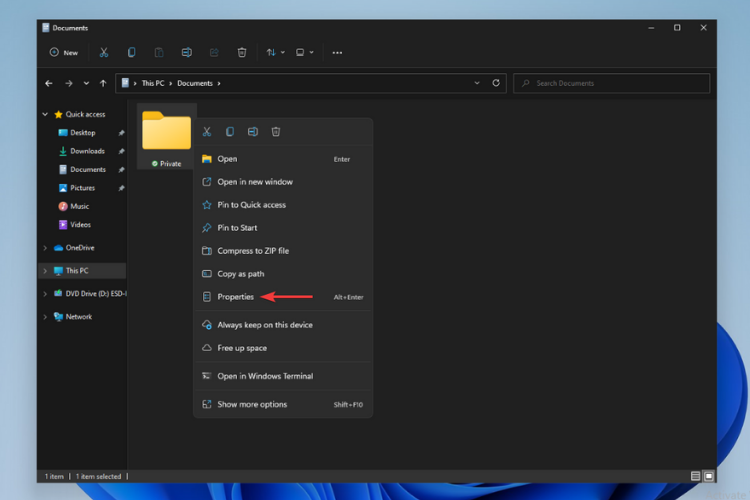
- Bir pencere açılacaktır. İşte, tıklayın ileri.
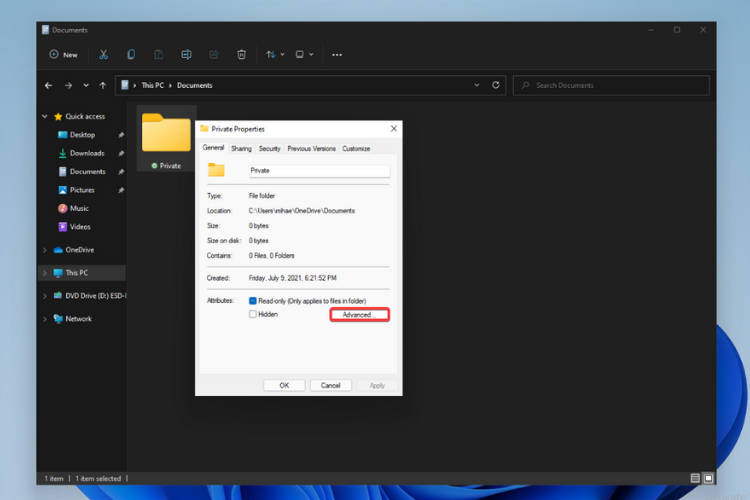
- yanındaki kutucuğu işaretleyin Verileri güvenli hale getirmek için içerikleri şifreleme ve ardından üzerine tıklayın TAMAM MI.
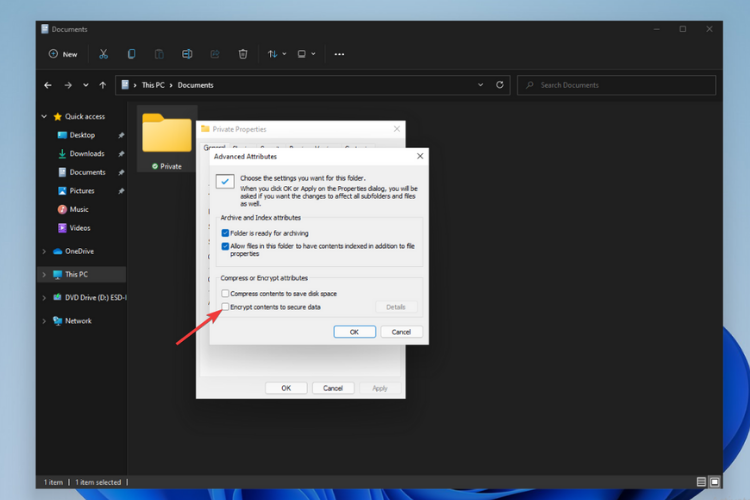
- tıkladıktan sonra Uygulamak, dosyanızı yedeklemek isteyip istemediğinizi soran bir açılır pencere açılır. Seçiminizi yapın, açılır pencere kapanacaktır.
- Bir klasörü şifreliyorsanız, o dizindeki tüm klasörlerin parola korumalı olmasını isteyip istemediğinizi seçmeniz istenecektir. Karar verdiğinizde, tıklayın TAMAM MI.
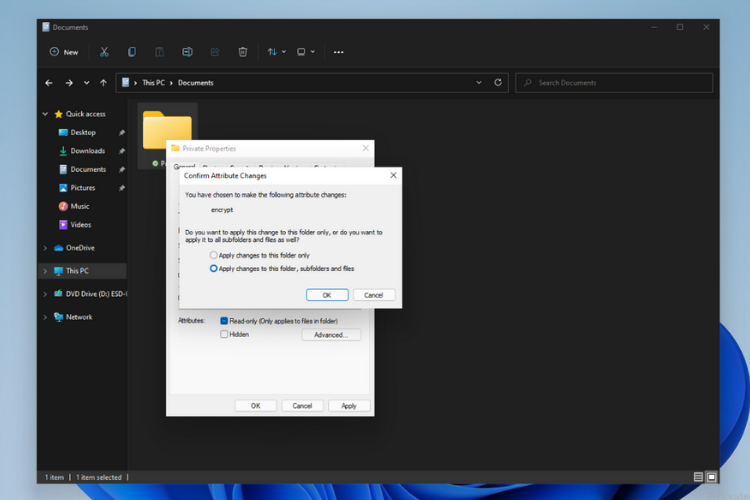
- Klasörünüz şimdi hesabınız tarafından şifre korumalı küçük asma kilit sembolünden de görebileceğiniz gibi. Bu klasöre yeni içerik eklerseniz, bunun da otomatik olarak şifreleneceğini unutmayın.
Dosyalar kullanıcı adınız altında şifrelendiğinden ve Windows hesabınıza bağlı olduğundan, yalnızca birisi cihazınızda başka bir hesapla oturum açarsa korunurlar.
2. Klasör Kilidini Kullan
- Yetkiliye git Klasör Kilidi sayfasını açın ve indirin.
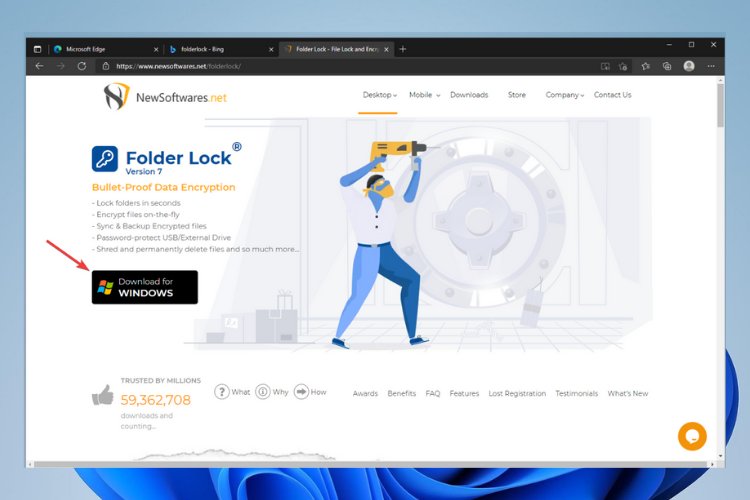
- İndirdikten sonra çalıştırın ve ekrandaki talimatları izleyin. Yüklemek o.
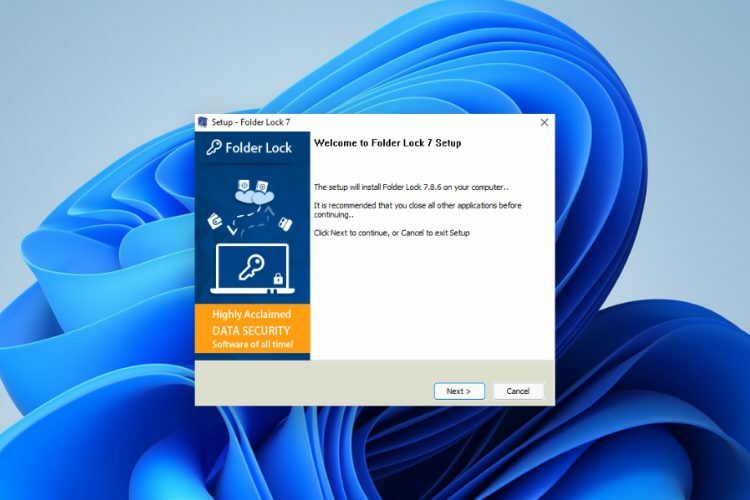
- Uygulamayı açın ve bir Ana parola. Klasör Kilidi hesabınızın ana parolasını unutursanız veya kaybederseniz, onu geri almanın bir yolu olmadığını unutmayın.
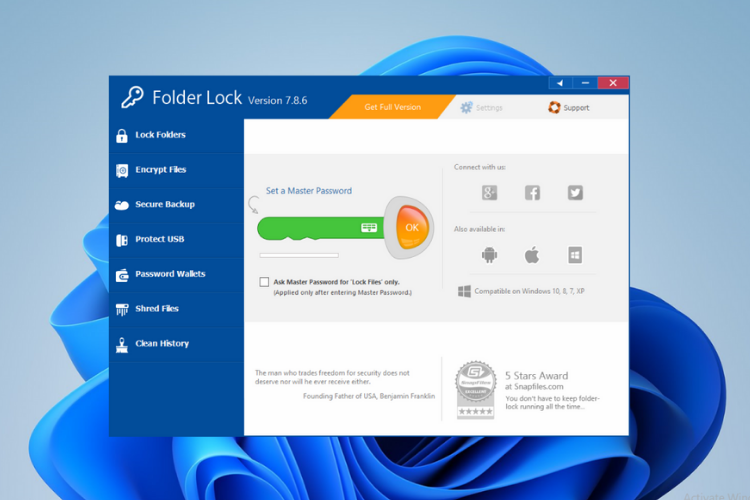
- Sol taraftaki bölmeden, altında Dosyaları Kilitle, dosyaları, klasörleri ve hatta tüm sürücüyü kilitleyebilirsiniz. Klasörleri sürükleyip bırakabilir veya anında kilitlemek için manuel olarak ekleyebilirsiniz.
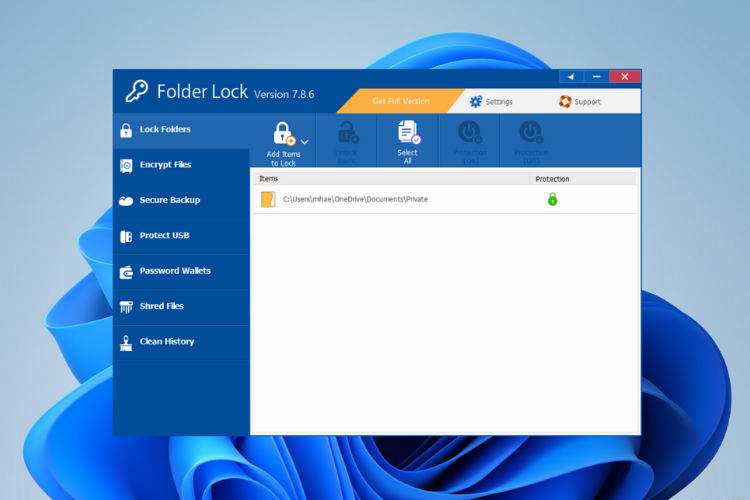
Klasör Kilidi ile, uygulama içinde kilitlenen dosyalar, siz onları açmadığınız sürece gizli kalır ve bilgisayarınızda oturum açtıkları Windows hesabı ne olursa olsun hiç kimse bunlara erişemez.
Gizli klasörlerinizi ve dosyalarınızı şifreleme yazılımı yardımıyla gizlemek veya işletim sisteminizi kullanarak güvenliğini sağlamak isteyip istemediğinize bakılmaksızın, güvenli bir parola önemlidir, bu nedenle işte bazı ipuçları:
- Ne kadar uzun o kadar iyi: seçin parola en az on karakter ile. Bununla birlikte, uzunluk yalnızca, her zaman aynı sayı veya kolayca tanınabilir bir karakter dizisi olmadığında yararlıdır.
- Büyük ve küçük harfleri, sayıları ve (izin veriliyorsa) özel karakterleri birleştirin. Çok basit kombinasyonlardan kaçının, örneğin basit kelimeleri veya evcil hayvanınızın adını doğum tarihinizle birleştirmeyin.
- Bir cümlenin ilk harflerini kullanın – örneğin sık kullandığınız bir cümle veya şu anda okuduğunuz kitaptan bir cümle ve onu güncel tarihle birleştirin. Buradaki avantaj, harfleri ve sayıları bir hikayeye kolayca bağlayabilmeniz ve böylece şifreyi uzun vadede hatırlayabilmenizdir.
Verilerinizi korumak için özel yazılım kullanmanın çok daha iyi bir seçim olduğunu söylemek güvenlidir. diğer ilgileniyorsanız klasör ve dosya dolabı araçları, yazımıza bir göz atmalısınız.
Cihazlarınızdaki dosyalarınızı korumak için hangi yöntemi kullanmayı tercih ediyorsunuz? Aşağıdaki yorum bölümünde bize bildirin.


